欢迎使用Small PDF转换成WORD转换器,这里为您提供SmallPDF转换器最新资讯以及SmallPDF转换器 相关基础教程、使用技巧、软件相关知识、软件激活、升级及常见问题等帮助。
发布时间:2019-04-06 22:08:30
生活中我们难免会有一些私密的文件,比如公司里面的一些技术信息,又或是自己的小秘密这类的,对于这些重要的PDF文件,我们会选择对这些PDF文件进行加密,但是如果想要解除密码时,不小心忘记了密码,那这样秘密就真的成“秘密”了。怎么解除PDF文件中的密码?怎么给加密的PDF文件解除密码?大概当时脑中我们就想的这些吧,不过你非常的幸运,看完这篇文章后就再也不用担心这类问题了,不管你的秘密再多只要用了我们这款smallpdf转换器都可以轻松快速地破解你的pdf文件密码。下面我教大家一下使用smallpdf转换器破解pdf文件密码。
1、先去smallpdf转换器官网下载好我们的利器,然后继续下面的操作。
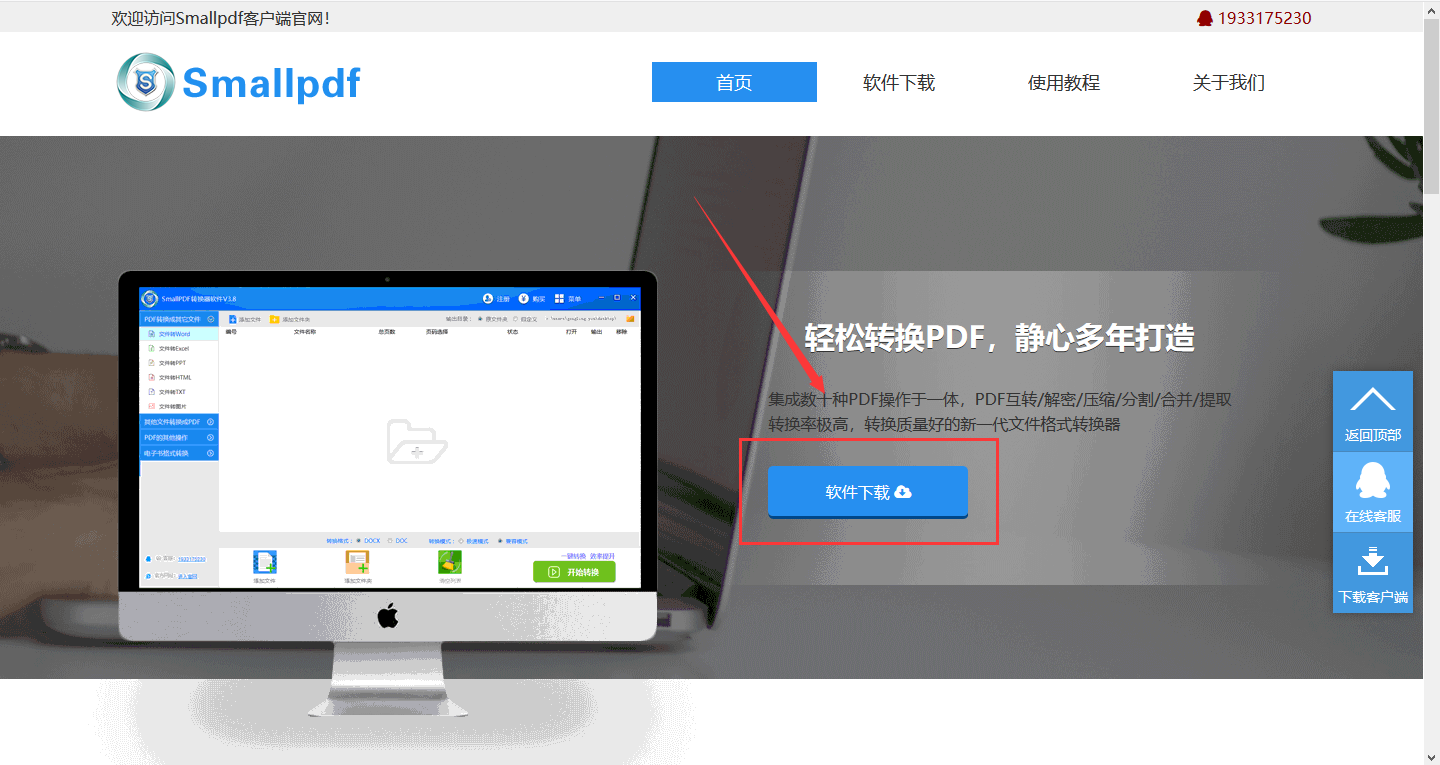
2、下载好了以后打开我们的smallpdf转换器,然后点击左侧“pdf的其他操作”里面的“pdf解除密码”。
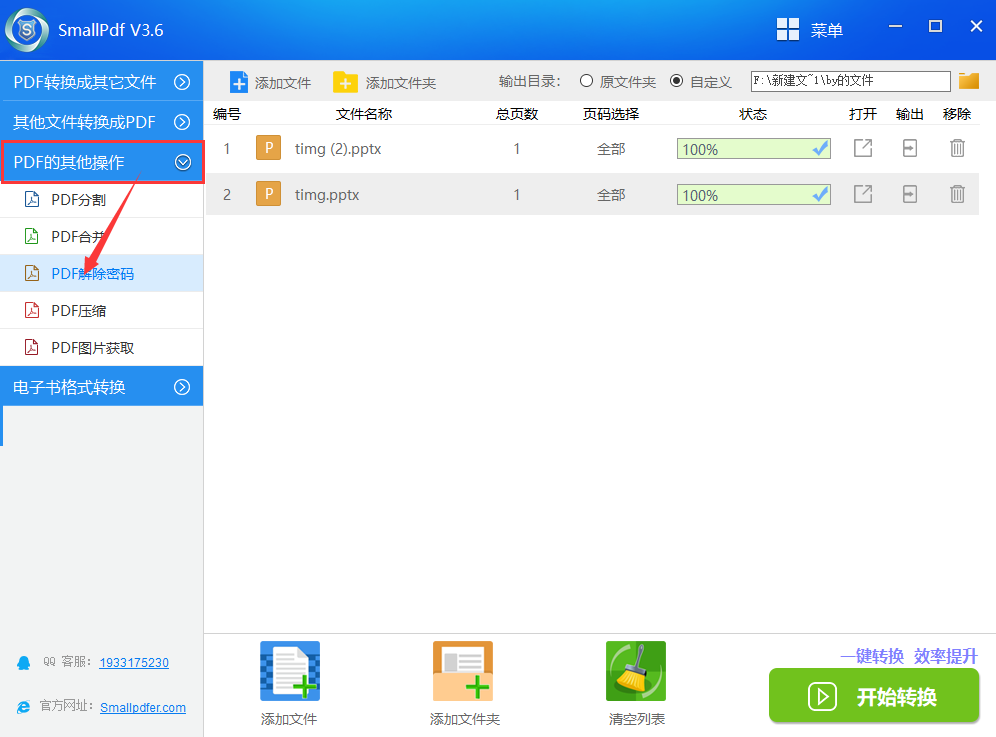
3、然后点击下方的“添加文件”随后添加进去我们的“秘密”pdf文件吧。
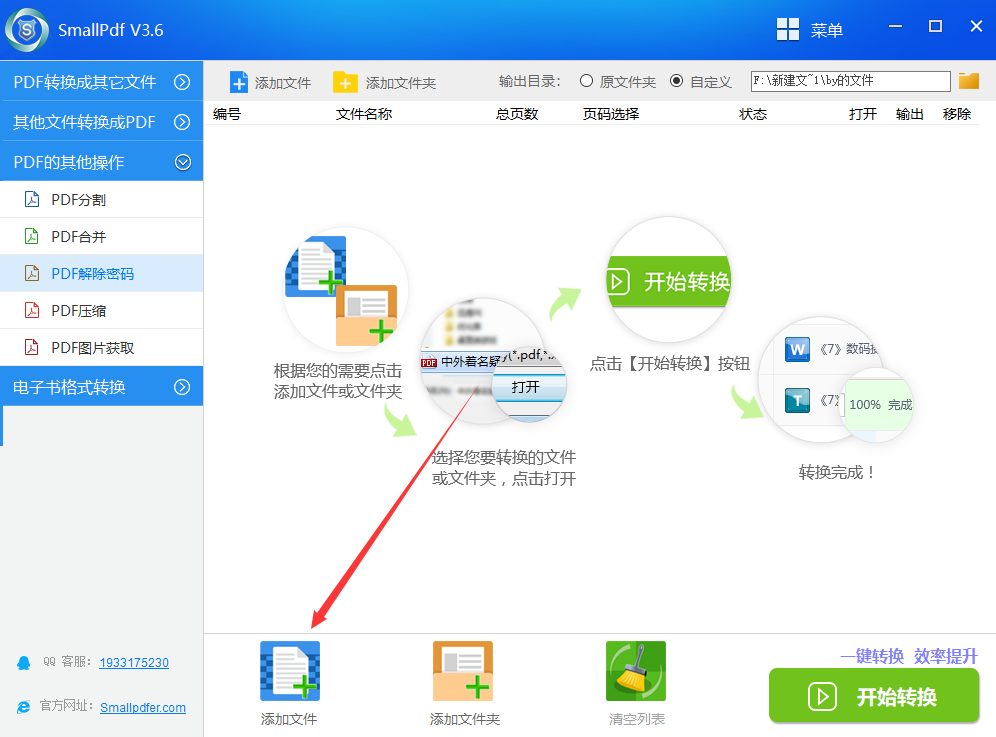
4、在输出目录中选择解除密码后pdf文件的储存位置,可以储存在原文件夹中,也可以自定义储存路径。
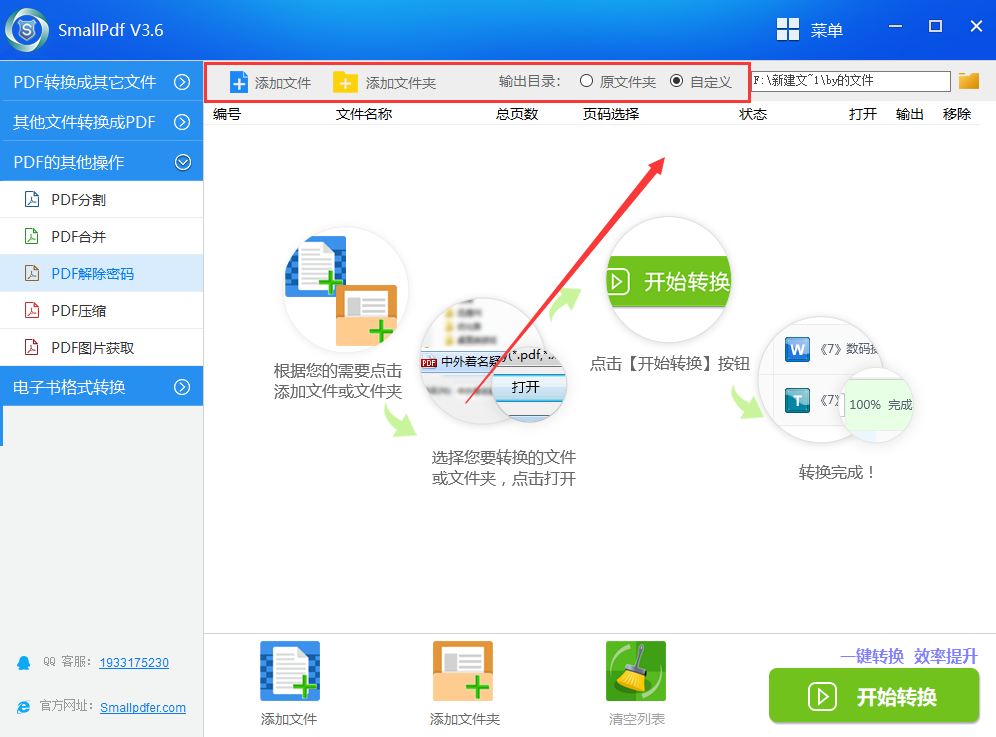
5、一切准备就绪后,我们就点击“开始转换”来破解我们的pdf文件密码。
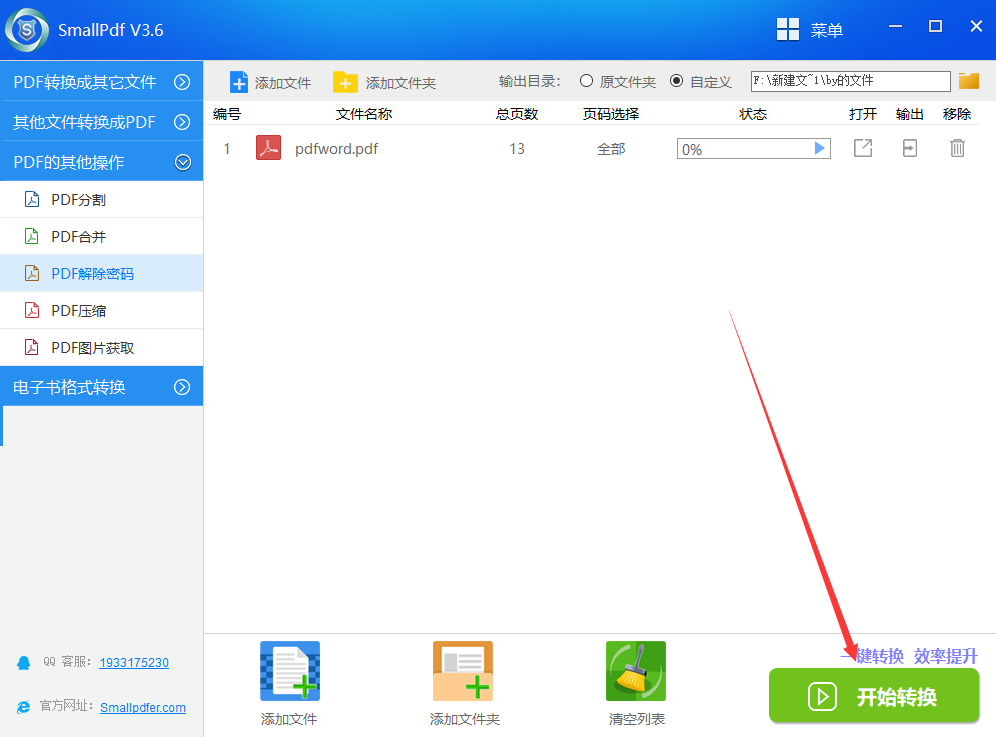
6、破解完成后,密码就没有啦,我们可以点进去查看不在“秘密”的pdf文件了。
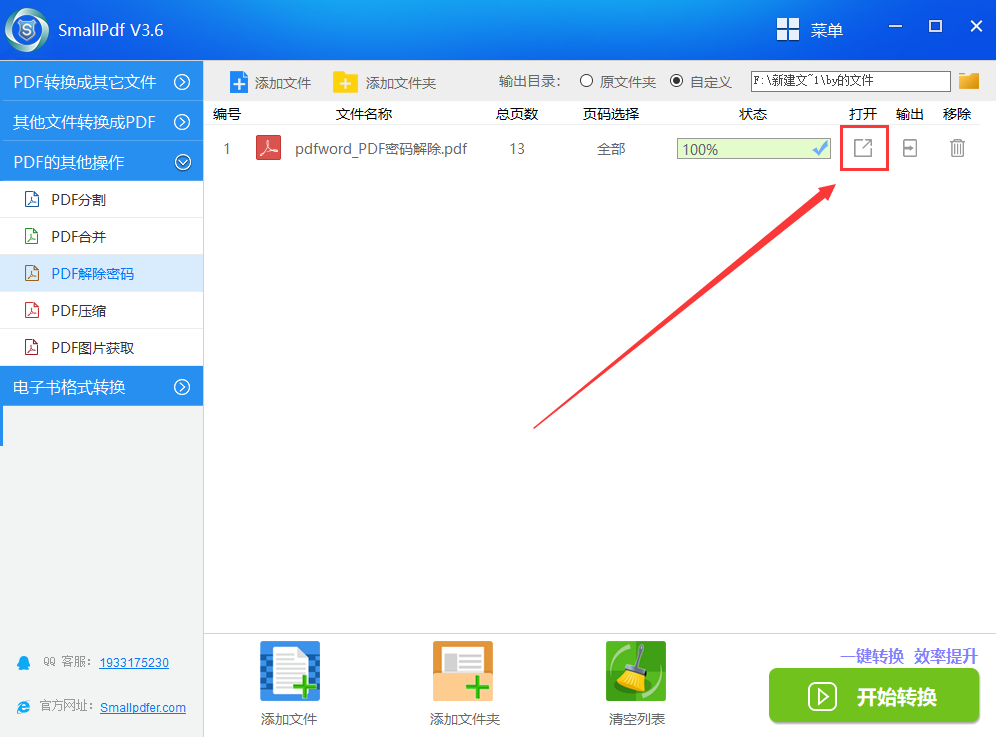
为了更好的适应时代,生活工作中的一些格式转换小知识少不了,想要处理更多PDF格式的转换,您可以前往smallpdf下载